Windows Subsystem for Linux (WSL) là một công cụ mạnh mẽ cho phép bạn chạy các bản phân phối Linux trong môi trường ảo ngay trên máy tính Windows của mình. Tuy nhiên, việc gỡ bỏ hoàn toàn WSL không đơn giản như gỡ một ứng dụng thông thường, mà đòi hỏi quy trình loại bỏ các bản phân phối Linux, các ứng dụng liên quan và cả tính năng của Windows. Với vai trò là chuyên gia công nghệ tại thuthuatmobile.net, tôi sẽ hướng dẫn bạn từng bước chi tiết để xóa bỏ WSL khỏi PC của mình một cách triệt để nhất.
Gỡ Bỏ Tất Cả Các Bản Phân Phối Linux Đã Cài Đặt Trên Windows
Để đảm bảo không còn tệp nào liên quan đến các bản cài đặt Linux tồn tại trên máy tính sau khi gỡ WSL, bạn nên loại bỏ tất cả các bản phân phối Linux đã cài đặt trước. Bước này đặc biệt quan trọng nếu bạn đã cài đặt nhiều bản phân phối Linux khác nhau.
- Nhấn tổ hợp phím Win + I để mở ứng dụng Cài đặt (Settings).
- Đi tới mục Ứng dụng (Apps) và chọn Ứng dụng đã cài đặt (Installed Apps).
- Tìm đến các bản phân phối Linux mà bạn đã cài đặt (ví dụ: Ubuntu, Debian, Kali Linux…). Nhấp vào biểu tượng ba dấu chấm (…) bên cạnh tên bản phân phối và chọn tùy chọn Gỡ cài đặt (Uninstall).
- Lặp lại quy trình này cho tất cả các bản phân phối Linux hiện có trong danh sách.
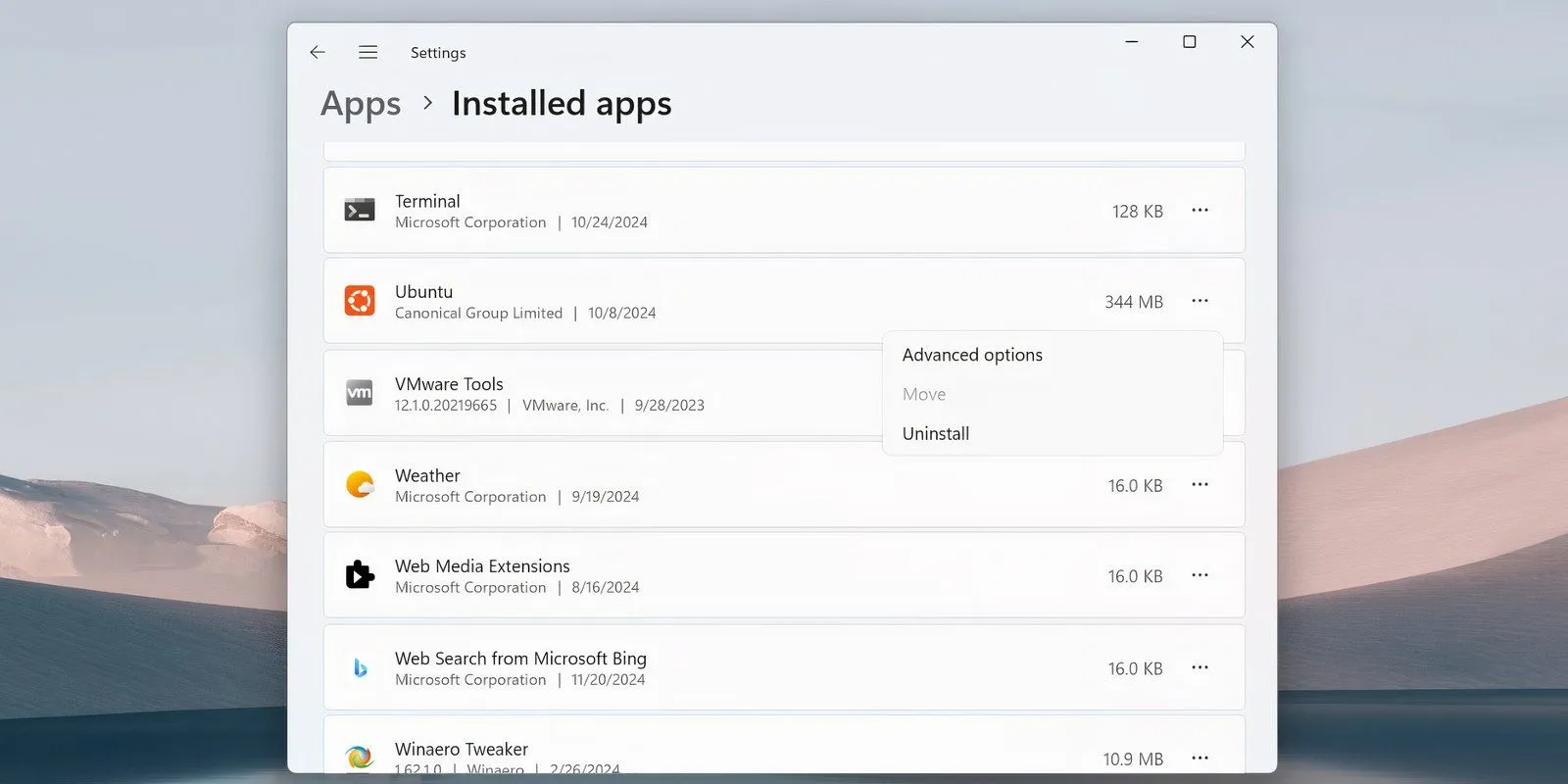 Gỡ cài đặt bản phân phối Ubuntu từ danh sách ứng dụng đã cài đặt trong Cài đặt Windows
Gỡ cài đặt bản phân phối Ubuntu từ danh sách ứng dụng đã cài đặt trong Cài đặt Windows
Gỡ Cài Đặt Các Thành Phần Chính Của WSL
Sau khi đã gỡ bỏ tất cả các bản phân phối Linux, bước tiếp theo là loại bỏ ứng dụng WSL và các thành phần liên quan của nó. Quy trình này tương tự như việc bạn gỡ bất kỳ ứng dụng nào khác trên Windows 10 hoặc Windows 11.
Bạn tiếp tục trong mục Cài đặt (Settings) > Ứng dụng (Apps) > Ứng dụng đã cài đặt (Installed Apps) (hoặc Apps & Features trên Windows 10). Cuộn xuống cuối danh sách ứng dụng để tìm Windows Subsystem for Linux. Nhấp vào nút Thêm (More) (hoặc nhấp trực tiếp vào tên ứng dụng trên Windows 10) và chọn Gỡ cài đặt (Uninstall).
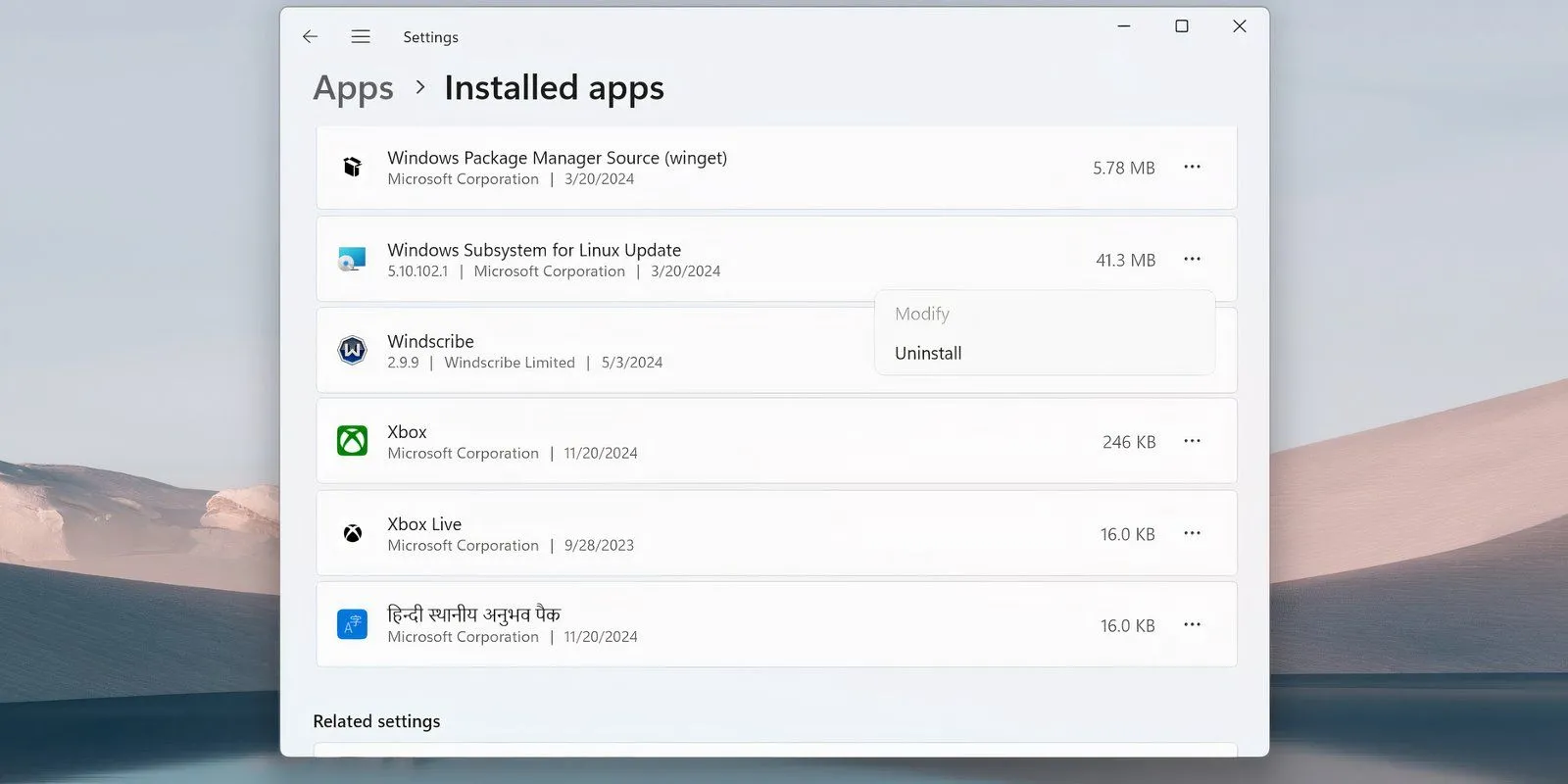 Tùy chọn gỡ cài đặt ứng dụng Windows Subsystem for Linux (WSL) trong Cài đặt WindowsNếu bạn thấy bất kỳ thành phần bổ sung nào của WSL, chẳng hạn như WSL update (bản cập nhật WSL) hoặc WSLg Preview (phiên bản xem trước WSLg), hãy gỡ cài đặt chúng theo cách tương tự.
Tùy chọn gỡ cài đặt ứng dụng Windows Subsystem for Linux (WSL) trong Cài đặt WindowsNếu bạn thấy bất kỳ thành phần bổ sung nào của WSL, chẳng hạn như WSL update (bản cập nhật WSL) hoặc WSLg Preview (phiên bản xem trước WSLg), hãy gỡ cài đặt chúng theo cách tương tự.
Vô Hiệu Hóa WSL và Nền Tảng Máy Ảo (Virtual Machine Platform)
Phần cuối cùng của quy trình là gỡ bỏ các tệp lõi của WSL và vô hiệu hóa tùy chọn liên quan trong Bảng điều khiển Tính năng tùy chọn của Windows.
- Nhấn tổ hợp phím Win + S để mở thanh tìm kiếm Windows. Gõ “Turn Windows features on or off” (Bật hoặc tắt tính năng Windows) và nhấn Enter.
- Trong cửa sổ Tính năng Windows, cuộn xuống danh sách các tính năng và bỏ chọn tùy chọn Windows Subsystem for Linux.
- Nếu bạn không có nhu cầu chạy bất kỳ trình siêu giám sát (hypervisor) nào khác như VMware, hãy bỏ chọn luôn tùy chọn Virtual Machine Platform (Nền tảng Máy ảo).
- Nhấp vào OK, sau đó khởi động lại máy tính của bạn để hoàn tất quá trình.
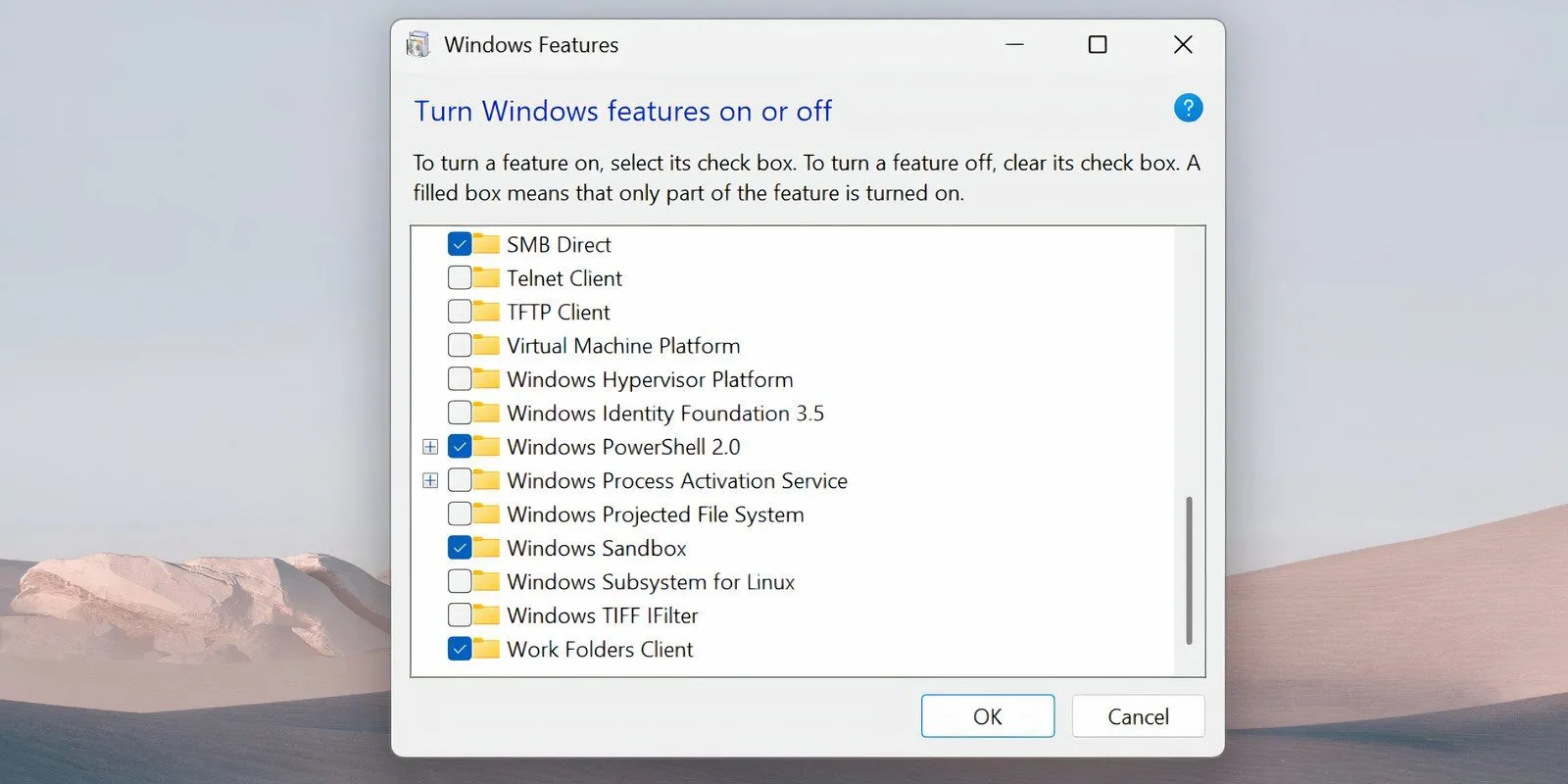 Vô hiệu hóa tính năng Windows Subsystem for Linux (WSL) trong cửa sổ Tính năng Windows
Vô hiệu hóa tính năng Windows Subsystem for Linux (WSL) trong cửa sổ Tính năng Windows
Giờ đây, WSL đã được gỡ bỏ hoàn toàn khỏi máy tính của bạn. Hệ thống sẽ không nhận bất kỳ bản cập nhật tự động nào cho WSL và bạn sẽ không thể tương tác với nó dưới bất kỳ hình thức nào. Nếu sau này bạn cần sử dụng lại, hãy tham khảo cách cài đặt WSL thông qua Microsoft Store trên PC Windows. Hãy chia sẻ ý kiến hoặc thắc mắc của bạn về quy trình này trong phần bình luận!


